Poprawka: nie można odinstalować Adobe Creative Cloud w systemie Windows 10
Miscellanea / / August 04, 2021
Jeśli w przypadku, Adobe Creative Cloud oprogramowanie wydaje się nieprzydatne i jakoś naprawdę nie możesz Odinstaluj Adobe Creative Cloud na komputerze z systemem Windows 10, a następnie postępuj zgodnie z tym przewodnikiem rozwiązywania problemów. Tutaj podzieliliśmy się, w jaki sposób możesz poprawnie usunąć lub usunąć konkretną aplikację z komputera i nie będzie ci to przeszkadzać.
Przypomnijmy, Adobe Creative Cloud to aplikacja, która oferuje pełny zestaw programów opracowanych przez Adobe, aby subskrybentów do edycji wideo, edycji zdjęć, projektowania graficznego, tworzenia stron internetowych, usług w chmurze i jeszcze. Chociaż jeśli używasz singla Cegła suszona na słońcu na komputerze, który posiadasz, posiadanie tej aplikacji Creative Cloud nie ma sensu.
Co najważniejsze, ta aplikacja zasadniczo działa w tle i uruchamia się przy każdym uruchomieniu systemu Windows. Oznacza to, że nie tylko stopniowo spowolni to wydajność systemu, ale także będzie próbował cały czas synchronizować się z usługami w chmurze, co jest frustrujące dla wielu użytkowników. Cóż, kolejną złą rzeczą w Adobe Creative Cloud jest to, że użytkownicy mogą łatwo usunąć tę aplikację z komputera ze względu na jej dziwny rozwój lub interfejs użytkownika.
Zawartość strony
-
Poprawka: nie można odinstalować Adobe Creative Cloud w systemie Windows 10
- 1. Uruchom narzędzie Adobe CC Cleaner
- 2. Zaloguj się do aplikacji Adobe CC na komputer
- 3. Usuń wszystkie aplikacje Adobe Creative Cloud
- 4. Usuń aplikację Adobe CC Desktop
- 5. Uruchom dezinstalator Adobe CC
- 6. Usuń program wywołujący Adobe GC
- 7. Uruchom ponownie komputer i ręcznie usuń foldery Adobe
Poprawka: nie można odinstalować Adobe Creative Cloud w systemie Windows 10
Zasadniczo prosi użytkowników o podanie prawidłowego adresu e-mail i hasła w celu zalogowania się na istniejące konto przed całkowitym odinstalowaniem programu z komputera. Dlatego większość użytkowników nie wprowadza poprawnie danych logowania, a aplikacja nadal pozostaje zainstalowana na komputerze.
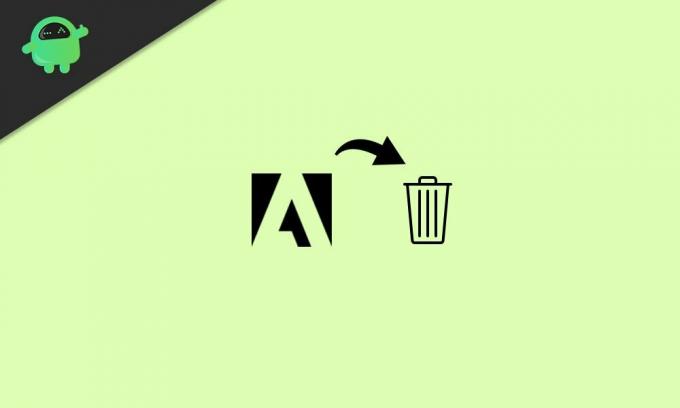
Na szczęście istnieje kilka możliwych sposobów łatwego odinstalowania programu Creative Cloud, o którym wspomnieliśmy poniżej. Więc bez zbędnych ceregieli przejdźmy do poniższego przewodnika.
1. Uruchom narzędzie Adobe CC Cleaner
Dostępne jest oficjalne narzędzie Adobe CC Cleaner, które umożliwia korzystanie z modułów Creative Cloud, takich jak pliki rejestru, dane z lokalnej pamięci masowej, pliki tymczasowe i inne. Aby to zrobić:
- Pamiętaj, że jesteś zalogowany do systemu Windows jako administrator.
- Teraz przejdź do oficjalna strona internetowa narzędzia Adobe Creative Cloud Cleaner na komputerze.
- Następnie wybierz odpowiednią wersję systemu operacyjnego Windows na swoim komputerze.
- naciskać Okna + R klawisze do otwierania Uruchomić Okno dialogowe.
- Rodzaj appwiz.cpl i uderzył Wchodzić otworzyć Program i funkcje.
- Znajdź Adobe CC i kliknij go, aby wybrać > Następnie wybierz, aby Odinstaluj.
- Jeśli nie możesz łatwo odinstalować programu, pobierz i zainstaluj narzędzie Adobe CC Cleaner na komputerze.
- Raz zrobione, kliknij prawym przyciskiem myszy na plik exe i wybierz Uruchom jako administrator.
- Kliknij TAk jeśli zostaniesz poproszony przez UAC, aby otworzyć narzędzie.
- W ciągu kilku sekund otworzy się okno wiersza polecenia.
- Wybierz preferowaną opcję i naciśnij Wchodzić wykonać zadanie. [Wybierz 3 i 4, aby wyczyścić wszystkie aplikacje CC, a zwłaszcza samą Creative Cloud]
- Narzędzie do czyszczenia automatycznie odinstaluje i usunie wybrane programy z komputera.
- Na koniec uruchom ponownie komputer, aby zastosować zmiany.
2. Zaloguj się do aplikacji Adobe CC na komputer
Cóż, Adobe zasadniczo pozwala swoim użytkownikom zalogować się na ważne konto przy użyciu zastrzeżonego identyfikatora Adobe ID lub Facebooka/Google ID, niezależnie od tego, co początkowo zdecydowałeś. Ale jeśli utworzyłeś konto Adobe przy użyciu swojego adresu e-mail i hasła, istnieje duże prawdopodobieństwo, że zapomniałeś danych logowania.
W tym scenariuszu nie będziesz mógł zalogować się na konto, a także nie możesz usunąć Adobe CC. Jest to dość rzadkie w przypadku tak popularnego i szeroko stosowanego programu, ale oczywiście jest.
3. Usuń wszystkie aplikacje Adobe Creative Cloud
Jeśli więc możesz zalogować się na konto Adobe, musisz usunąć wszystkie aplikacje Adobe Creative Cloud, takie jak Photoshop, Lightroom, Illustrator itp. Za pomocą tej samej aplikacji komputerowej. Aby to zrobić:
Reklamy
- Kliknij na „Aplikacje” zakładka > Następnie kliknij „Zainstalowane aplikacje”.
- Przewiń w dół do określonej zainstalowanej aplikacji i kliknij małą strzałkę w dół obok 'Otwarty' lub 'Aktualizacja'.
- Kliknij 'Zarządzać' > Wybierz „Odinstaluj”. [Wybierz „Tak, usuń preferencje aplikacji” jeśli zostaniesz o to poproszony]
- Rozpocznie się proces dezinstalacji aplikacji. Zrób to samo dla każdej aplikacji Adobe w chmurze.
- Na koniec uruchom ponownie komputer, aby zastosować zmiany.
4. Usuń aplikację Adobe CC Desktop
Aplikacja komputerowa Adobe CC to jeden z głównych elementów oprogramowania, który umożliwia instalowanie i usuwanie aplikacji Adobe na komputerze. Po odinstalowaniu wszystkich aplikacji Adobe następnym krokiem jest usunięcie aplikacji komputerowej Adobe CC.
- Po prostu udaj się do Programy i funkcje sekcji, naciskając Okna + R klawisze do otwierania Uruchomić okno dialogowe > Wykonywanie appwiz.cpl Komenda.
- Następnie zlokalizuj Aplikacja Adobe Creative Cloud i wybierz go.
- Wtedy po prostu Odinstaluj to.
Niestety większość użytkowników może otrzymać powiadomienie o błędzie podczas odinstalowywania tego programu na komputerze.
W tej scenie musisz wykonać następną metodę, aby uruchomić narzędzie Adobe CC Uninstaller.
Reklamy
5. Uruchom dezinstalator Adobe CC
- Wystarczy odwiedzić oficjalną stronę Adobe i pobierz narzędzie Adobe CC Uninstaller na komputerze.
- Następnie otwórz narzędzie i uruchom Dezinstalator.
- Postępuj zgodnie z instrukcjami wyświetlanymi na ekranie, aby ukończyć proces usuwania aplikacji komputerowej CC.
6. Usuń program wywołujący Adobe GC
Proszę zanotować: Wykonaj tę konkretną metodę, jeśli jesteś zaawansowanym użytkownikiem lub wiesz, co robisz.
- wciśnij Okna + R klawisze do otwierania Uruchomić Okno dialogowe.
- Rodzaj regedit i uderzył Wchodzić otworzyć Edytor rejestru.
- Z interfejsu edytora rejestru przejdź do Komputer > HKEY_LOCAL_MACHINE > OPROGRAMOWANIE > Microsoft > Windows > Aktualna wersja > Uruchom.
- Tutaj znajdziesz „AdobeGCInvoker-1.0” > Po prostu wybierz i naciśnij Usunąć przycisk, aby usunąć ten klucz.
- Zamknij edytor rejestru i uruchom ponownie komputer, aby zastosować zmiany.
7. Uruchom ponownie komputer i ręcznie usuń foldery Adobe
W ostateczności należy ponownie uruchomić komputer, a następnie ręcznie usunąć pozostałe foldery Adobe, które chcesz usunąć, takie jak:
- C:\Pliki programów\Adobe
- C:\Program Files\Common Files\Adobe
- C:\Pliki programów (x86)\Adobe
- C:\Program Files (x86)\Common Files\Adobe
Dodatkowo możesz po prostu wyszukać inne niepotrzebne pliki/foldery w Eksploratorze plików (Ten komputer) i usunąć je wszystkie ręcznie, co może powodować kilka problemów. Aby to zrobić: przejdź do C: napęd [Gdzie zainstalowałeś Windows] > Użytkownicy folder > Twój Nazwa użytkownika folder i Temp lornetka składana.
To wszystko, chłopaki. Zakładamy, że ten przewodnik był dla Ciebie pomocny. W przypadku dalszych pytań możesz skomentować poniżej.



